Översätta lokaliserbar text för modellbaserade appar
Om du har anpassat en tabell eller kolumntext, till exempel kolumnetiketter eller värden i en listruta, kan du ge användare i din miljö som inte arbetar med grundspråksversionen av din miljö med denna anpassade text, på sitt föredragna språk.
Processen har följande steg:
- Aktivera andra språk för din miljö
- Exportera lokaliserbar text
- Få lokaliserbar text översatt
- Importera lokaliserad text
Aktivera andra språk för din miljö
Om du inte redan har aktiverat språken för din miljö med stegen som beskrivs i aktivera språket för att aktivera dem.
Viktigt
Varje språk kan ta flera minuter att aktivera. När detta utförs kanske inte andra användare av miljön kan använda ditt program. Du bör aktivera språk vid en tidpunkt då det är minst märkbart för användarna.
Dricks
När du aktiverar språk, notera då de LCID-värden som används för respektive språk. Det här värdet representerar språket i den exporterade data inför lokaliserbar text. Språkkoder är fyrsiffriga eller femsiffriga språk-ID. Giltiga värden för språk-ID finns i Tabell över språkkoder (LCID).
Exportera lokaliserbar text
Omfattning av lokaliserbar text som ska exporteras är den icke-hanterade lösningen som innehåller den lokaliserade texten.
Från Power Apps, välj Lösningar. Om objektet inte finns i sidopanelsfönstret väljer du ... Mer och markerar sedan det objekt du vill använda.
I listan Alla lösningar markerar du den ohanterade lösningen som innehåller den lokaliserbara text du vill ha.
Spara mallen genom att välja Översättningar > Exportera översättningar.
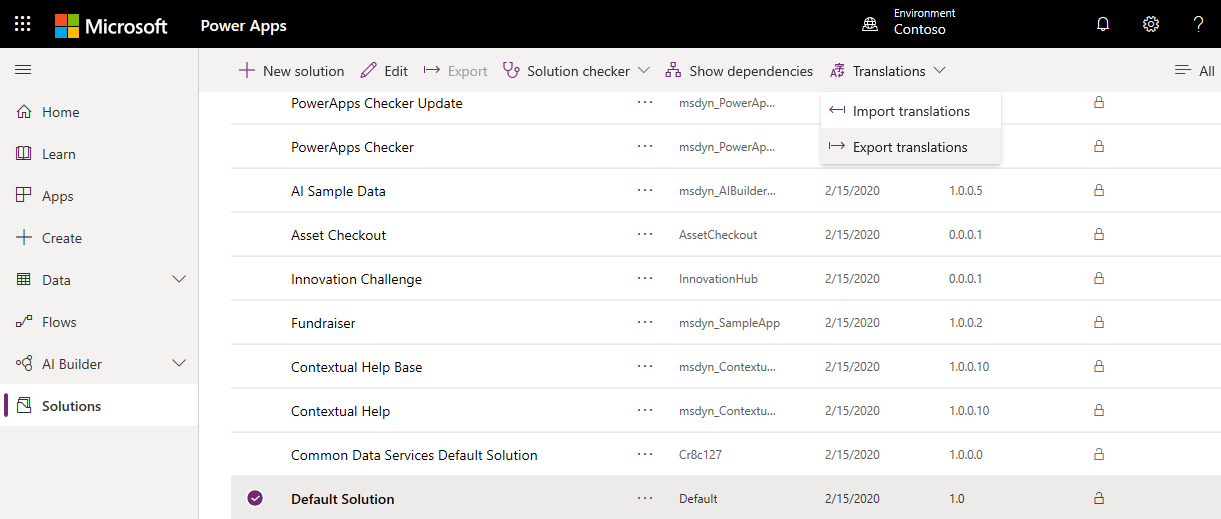
Du bör se meddelandet:
Det kan ta flera minuter att exportera anpassade etiketter för översättning. Klicka inte på exportlänken igen förrän den första exporten har slutförts. Är du säker på att du vill exportera nu?
Klicka på OK om du vill fortsätta.
När exporten är klar sparar du zip-filen för översättningar. Filen har ett namn liknande CrmTranslations_{0}_{1}.zip, där {0} är det unika namnet på lösningen och {1} är versionsnumret för lösningen.
Få lokaliserbar text översatt
Filen kan sedan skickas till en språkexpert, en översättningsbyrå eller ett lokaliseringsföretag.
Om du har erfarenhet att översätta texten, eller om du vill se formatet kan du extrahera den zip-fil som du exporterade och du ser att den innehåller två XML-filer.
[Content_Types].xmlCrmTranslations.xml
Du kan öppna filen CrmTranslations.xml i Microsoft Office Excel.
Dricks
Om du inte normalt öppnar XML-filer i Excel, kan det vara enklare att öppna Excel och sedan välja att öppna filen genom att klistra in sökvägen till den extraherade filen CrmTranslations.xml.
Viktigt
Kontrollera att du inte ändrar filformatet. Om du sparar filen i ett annat format kan du inte importera tillbaka.
När du visar data i Excel kan du titta på fliken lokaliserade etiketter.
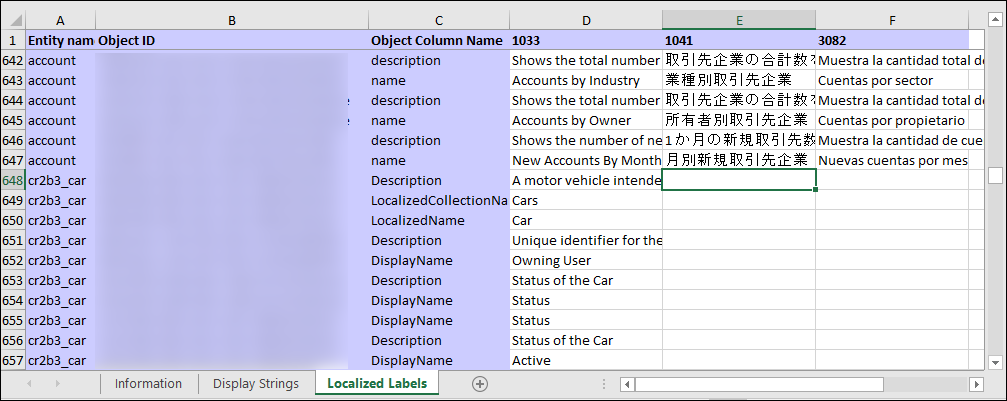
Alla anpassade tabeller eller kolumner har tomma celler lokaliseras texten. Lägg till lokaliserade värdena för dessa objekt.
Anteckning
Om du har ändrat displaynamn eller beskrivning för alla standardtabeller eller tabellkolumn, visar de lokaliserade strängarna fortfarande översättningar för det ursprungliga värdet. De bör lokaliseras så att det motsvarar det nya värdet.
Fliken visa strängar innehåller text som visas för andra användargränssnittelement såsom kommandon i menyfliksområdet, felmeddelanden och formuläretiketter.
Uppdatera lokaliserbar text i grundspråket
Om du ändrar visningsnamnet för alla standardtabell och tabellkolumn som ingår i ett speciellt meddelande, kan du uppdatera informationen i fliken visningssträngar för att använda det anpassade namnet.
Dricks
Även om användargränssnittet som är synligt för redigera tabellmeddelanden i systemet innehåller många referenser till tabellnamn, innehåller det inte samtliga. På så vis kan du hitta mer. Mer information: Redigera tabellmeddelanden i systemet
Anta att du kan ändra visningsnamnet för tabellen Konto till företag, söka igenom kolumnen med basspråk i visningssträngar för följande matchningar: account, accounts, Account, och Accounts sedan gör rätt ersättningar till company, companies, Company och Companies respektive.
Viktigt
Gör inte en allmän Sök och Ersätt i filen för den här. Det är viktigt att den matchande texten faktiskt refererar till de namn som du har ändrat.
Importera lokaliserad text
Importera texten krävs komprimering av filer och importera dem till systemet.
Komprimera filerna.
När ändringar görs i CrmTranslations.xml-fil måste du komprimera filen tillsammans med [Content_Types].xml-filen i zip-format. Markera bara båda filerna och högerklicka sedan för att öppna snabbmenyn. På snabbmenyn väljer du skicka till > komprimerad mapp.
Importera filerna.
Från samma icke-hanterade lösning som du har exporterat översättningar från, i menyn välj översättningar > importera översättningar.
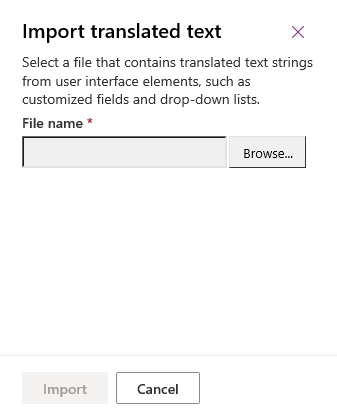
Välj den fil som innehåller den komprimerade texten och välj Importera.
När den översatta texten har importerats ska du publicera alla anpassningar för att se ändringarna i dina appar.
Nästa steg
Regionala och språkinställningar för din organisation
Redigera systemtabellmeddelanden
Anteckning
Kan du berätta om dina inställningar för dokumentationsspråk? Svara i en kort undersökning. (observera att undersökningen är på engelska)
Undersökningen tar ungefär sju minuter. Inga personuppgifter samlas in (sekretesspolicy).
Feedback
Kommer snart: Under hela 2024 kommer vi att fasa ut GitHub-problem som feedbackmekanism för innehåll och ersätta det med ett nytt feedbacksystem. Mer information finns i: https://aka.ms/ContentUserFeedback.
Skicka och visa feedback för